-
グリッド上にオブジェクトを作成します。
この例では、シェルフの
Platonic Solidツールを使ってティーポットオブジェクトを作成しています。グリッドはシャドウを落とすために必要です。

-
ライトとカメラをセットアップします。
-
ティーポットオブジェクトの中に入り、
Iso Offsetノードを追加します。
-
Output Type パラメータを Fog Volume に変更して、 Uniform Sampling を大きくします。
この例では、 Uniform Sampling を
50に上げています。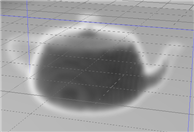
-
Material Paletteからボリュームマテリアルをティーポットにドラッグします。この例では、Billowy Smokeを使用しています。
Note
レンダリングする前に、ボリュームプリミティブにボリュームマテリアルを適用する必要があります。Material Paletteのボリュームには、例えば、Basic Flame、Basic Liquid,Basic Smoke、Billowy Smoke、Constant Smoke、Fluid Fire、Wispy Smokeなどがあります。
-
マテリアルのパラメータを変更して品質を改良します。例えば、 Frequency を
1に下げることができます。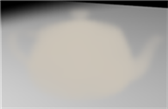
-
シャドウを作成するには、ライトオブジェクトの Shadow タブで Shadow Type を Depth Map Shadows に変更します。

レンダリングの改良
レンダリングの見た目を良くするには、以下のパラメータを修正してみてください。
-
ライトオブジェクトの Shadow タブの Pixel Samples と
Iso Offsetノードの Uniform Sampling Divs を上げてください。
この例では、 Pixel Samples を
2に、 Uniform Sampling Divs を75に上げています。
-
Iso Offsetノードを
クリックして、一番大きい Size を一番大きい Volume Resolution で割ります。その値が
Mantraレンダーノードの Sampling タブの Volume Quality パラメータで適切な値です。
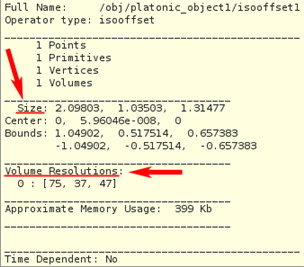
この例では、 Volume Quality に
2.09803を75で割った0.02797373を設定します。 -
モーションブラーを使っていれば、オブジェクトのエッジ周りに黒い乱れが発生する場合があります。ライトオブジェクトの Shadow タブで Depth Map Motion Blur チェックボックスがオフになっていることを確認してください。